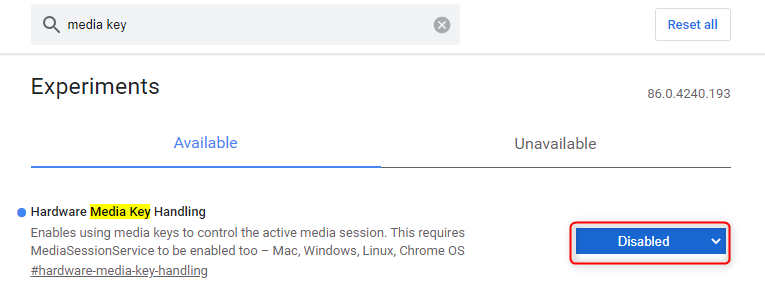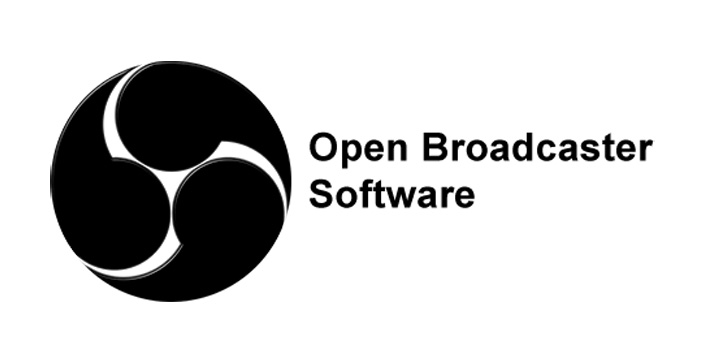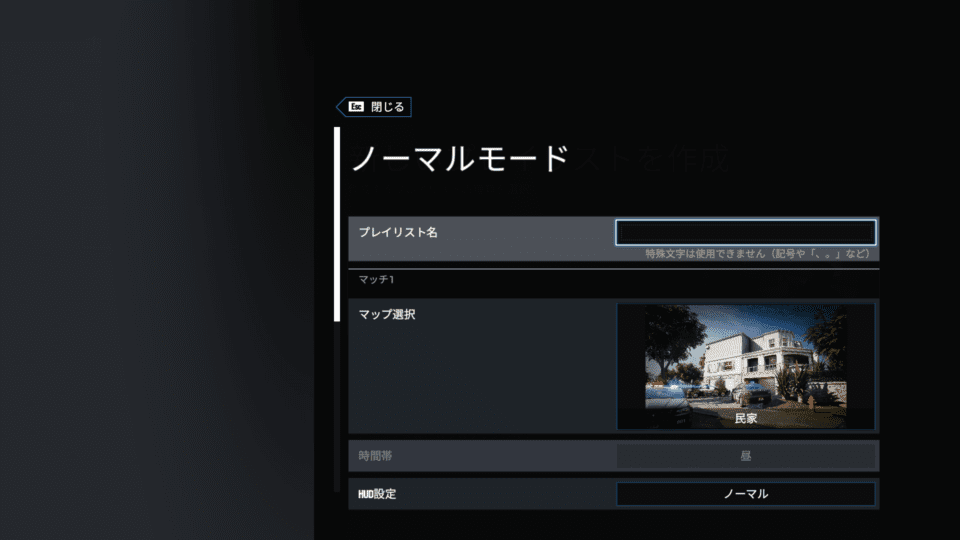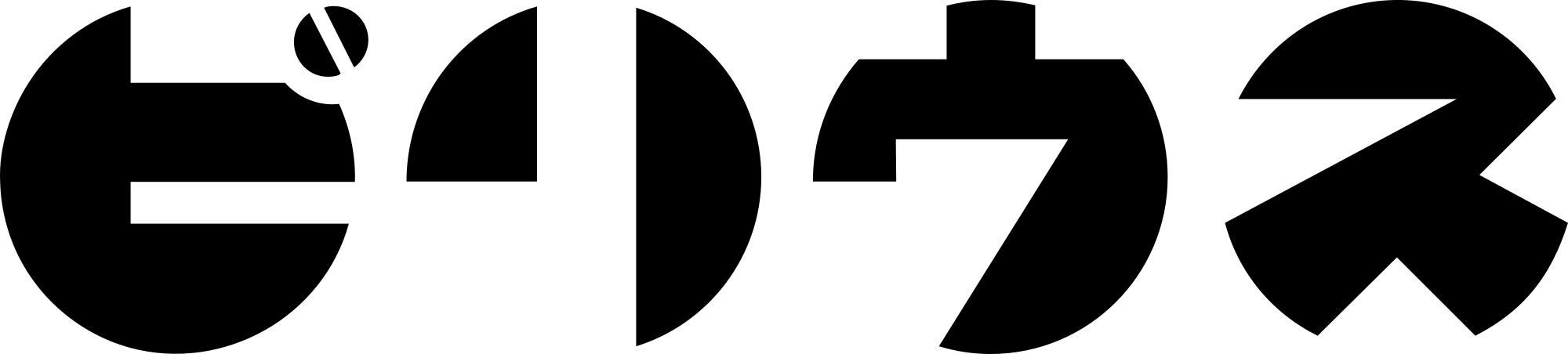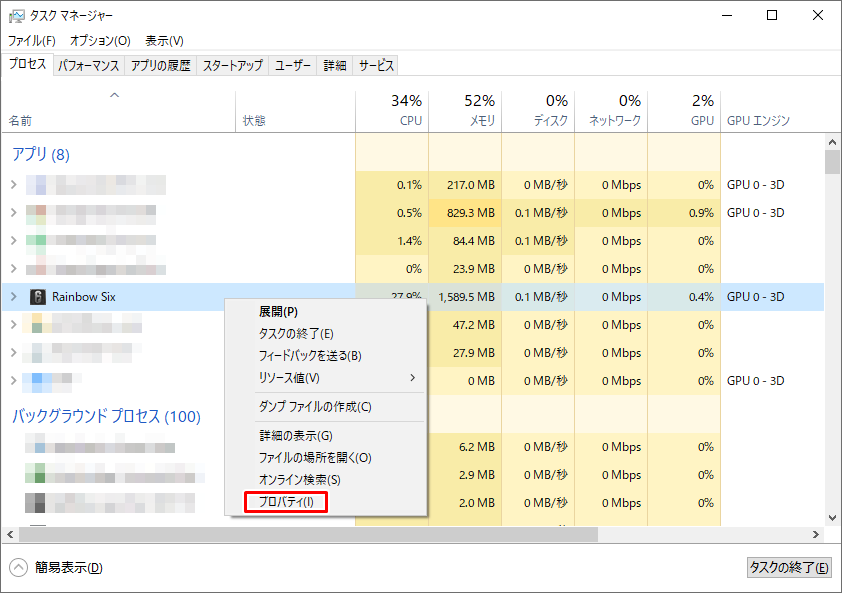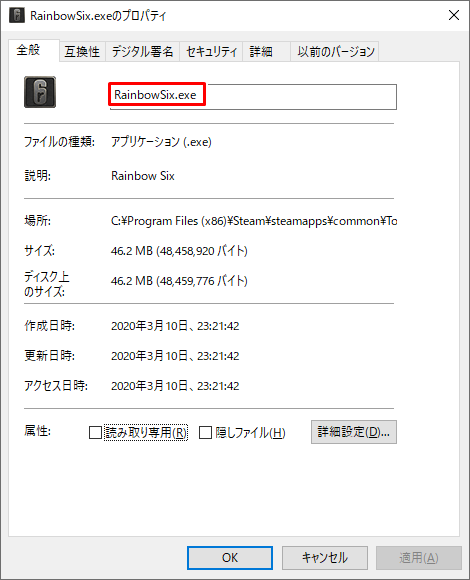無変換キーって押しやすい場所にあるのに、ほとんどのFPSゲームでは使えないですよね。この記事ではAutoHotkeyというソフトで無変換を使えるようにする方法を紹介します。
AutoHotkeyとは
AutoHotkeyは、キーの配置を変更することができる常駐型のフリーソフトです。このソフトを使って無変換キーにFPSで使わないキーボードの右側のキーを割り当てることで無変換キーにキーバインドができるようになります。
また、KeySwapやChange keyなどの非常駐型のソフトと違って、ゲーム中だけキー配置を変更することができます。
ダウンロード
まずはこちらからインストーラーをダウンロードします。
アクセスしたら「Download」をクリック。
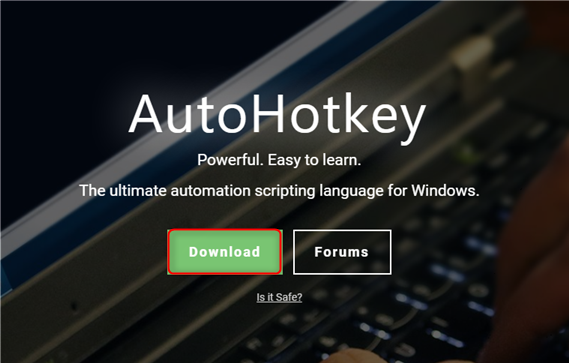
ダウンロードするバージョンが選べますが「Download Current Version」で大丈夫です。
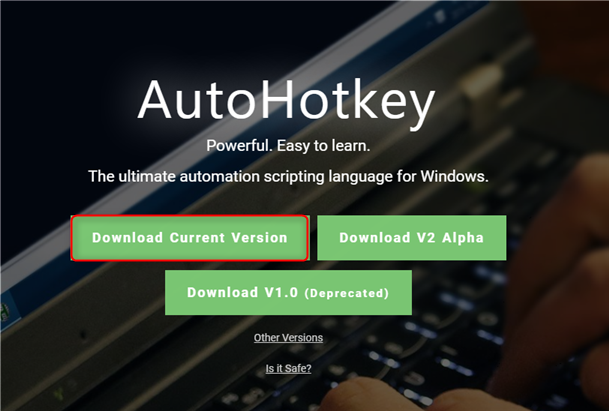
ダウンロードされたexeファイルを開いてください。
インストール
先程のファイルを開いたら「Express Installation」をクリック。
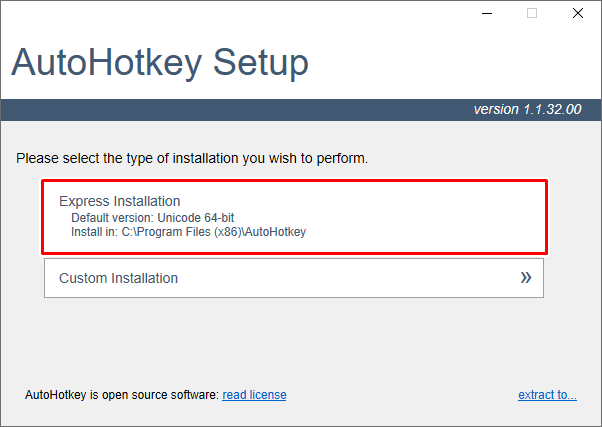
インストールが終わったら「Exit」をクリック。
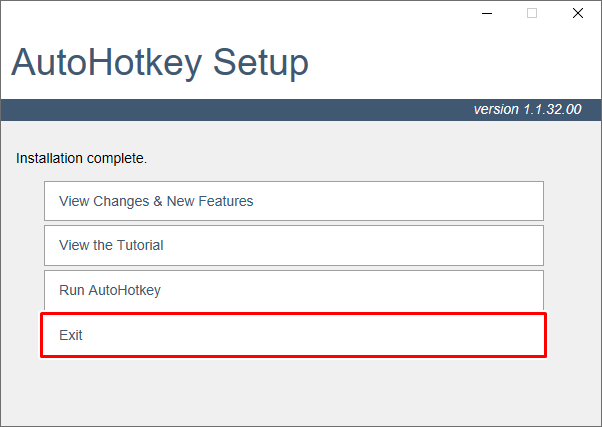
これでAutoHotkeyのインストールは完了です。
スクリプトの作成
ファイルの作成
キー配置の設定をするスクリプトを作成します。
ゲームのウィンドウがアクティブなときだけキーの変更をするスクリプトをつくります。ゲームを起動中に裏画面でブラウザなどを操作するときはキーの変更が適用されません。
エクスプローラーを開いてアドレスバーに「shell:startup」と入力してEnterを押します。
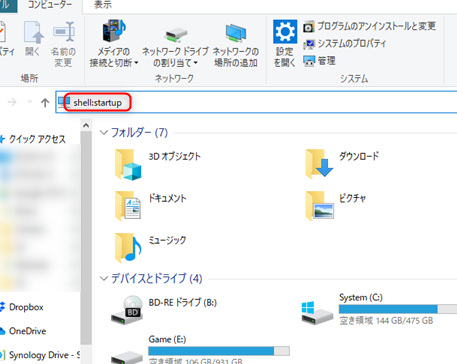
スタートアップというフォルダーが開いたら右クリックの「新規作成>AutoHotkey Script」でAHKファイルを作成します。このフォルダーのファイルはWindowsの起動時に自動で実行されるので手動で起動しなくてもよくなります。
何のファイルかわかりやすいようにファイル名は「GameHotkey」などにしておくとよいです。
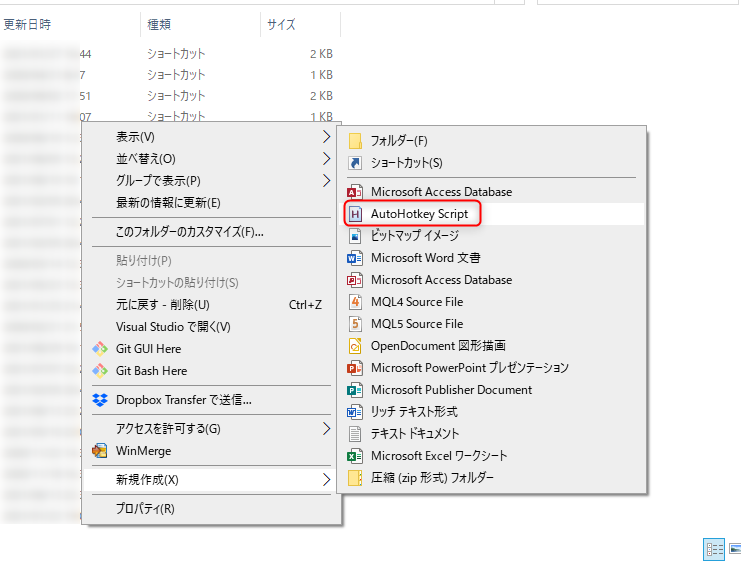
ファイルの編集
作成したファイルを右クリックして「Edit Script」をクリック。
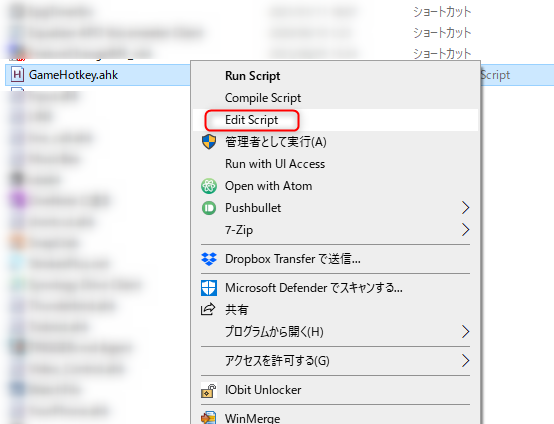
メモ帳が開くので下のコードの「実行ファイル名」、「入れ替え後のキー」の部分を置き換えて入力してください。「vk1D」は無変換キーを表す仮想キーコードというものです。
GroupAdd, game, ahk_exe 実行ファイル名
GroupAdd, game, ahk_exe 実行ファイル名
#IfWinActive ahk_group game
vk1D::入れ替え後のキー具体例
GroupAdd, game, ahk_exe VALORANT-Win64-Shipping.exe
GroupAdd, game, ahk_exe r5apex.exe
GroupAdd, game, ahk_exe RainbowSix_Vulkan.exe
#IfWinActive ahk_group game
vk1D::k実行ファイル名
実行ファイル名は下の表を参照してください。
| ゲーム | 実行ファイル名 |
| CSGO | csgo.exe |
| VALORANT | VALORANT-Win64-Shipping.exe |
| Apex Legends | r5apex.exe |
| Rainbow Six Siege | RainbowSix.exe |
| Rainbow Six Siege(Vulkun) | RainbowSix_Vulkan.exe |
| Battlefield 4 | bf4.exe |
| Escape from Tarkov | EscapeFromTarkov.exe |
入れ替え後のキー
入れ替え後のキーはゲームのキーバインドの設定を確認して何もバインドされていないキーを適当に選んでください。
アルファベット以外のキーは下のリンクのキーリストを参考にしてください。このサイトは情報が少し古く、無変換キーなどの「 vk○○sc○○○ 」となっているキーは「 sc○○○ 」の部分を除かないとエラーが発生します。
ゲーム内の設定
キーバインドの設定で無変換キーに割り当てたい動作に入れ替え後のキーをバインドします。
動作の確認
スクリプトファイルをダブルクリックして実行します。次回からはPCの起動時に自動で実行されるので手動で実行する必要はないです。
ゲームを開いてカスタムゲームやbot撃ちなどのモードで試してみてください。